Como todos sabemos, la productividad lo es todo hoy en día. Por eso, cuando usamos la terminal Linux, es conveniente conocer herramientas que nos ayuden en ello. Entonces es una buena oportunidad para aprender a instalar Guake en Ubuntu 20.04.
¿Qué es Guake y por qué debo usarlo?
Emuladores de terminales hay de sobra pero si hay algo que caracteriza a Guake es que es top-down. Es decir que podemos utilizarlo pulsando una tecla sin interrumpir nuestro trabajo.
El sitio web de Guake proporciona una definición más precisa:
Guake es una terminal de arriba hacia abajo para GNOME y está muy inspirada en la famosa terminal utilizada en Quake.
Puede mostrar y ocultar instantáneamente su terminal con una sola pulsación de tecla, ejecutar un comando y luego volver a su tarea anterior sin interrumpir su flujo de trabajo.
Esto lo convierte en un terminal muy productivo e ideal para aquellos que ejecutan comandos todo el tiempo.
Algunas de las funciones de Guake son:
- Integración fluida del terminal en el entorno GNOME. Esto asegura que podamos usarlo en Ubuntu sin ningún problema.
- Guake admite una configuración de varios monitores. Ábralo en el monitor donde está su mouse, o en una pantalla dedicada.
- Es altamente personalizable con muchos esquemas de color disponibles.
Creo que si hay algo rápido que podemos decir sobre Guake es productividad. ¡Imagínate tener una terminal, presionar una tecla y abrirla!
Instalar Guake en Ubuntu 20.04
Guake está disponible en los repositorios oficiales de Ubuntu 20.04 por lo que su instalación es realmente sencilla.
Entonces, abra una sesión de terminal y ejecute
sudo apt update sudo apt upgrade
Con esto, la distribución estará actualizada y lista para todas las tareas. Una vez que haya terminado, puede iniciar la instalación ejecutando:
sudo apt install guake
Después de ingresar la contraseña, comenzará la instalación.
Uso en Guke
Una vez instalado, en el menú principal tendrás dos entradas. Uno es para acceder a las preferencias y el otro para iniciar la aplicación.
Al iniciar la aplicación aparecerá un mensaje indicándote que puedes iniciar Guake presionando la tecla F12 .

Cuando lo haga, verá aparecer un terminal en la parte superior de la pantalla.
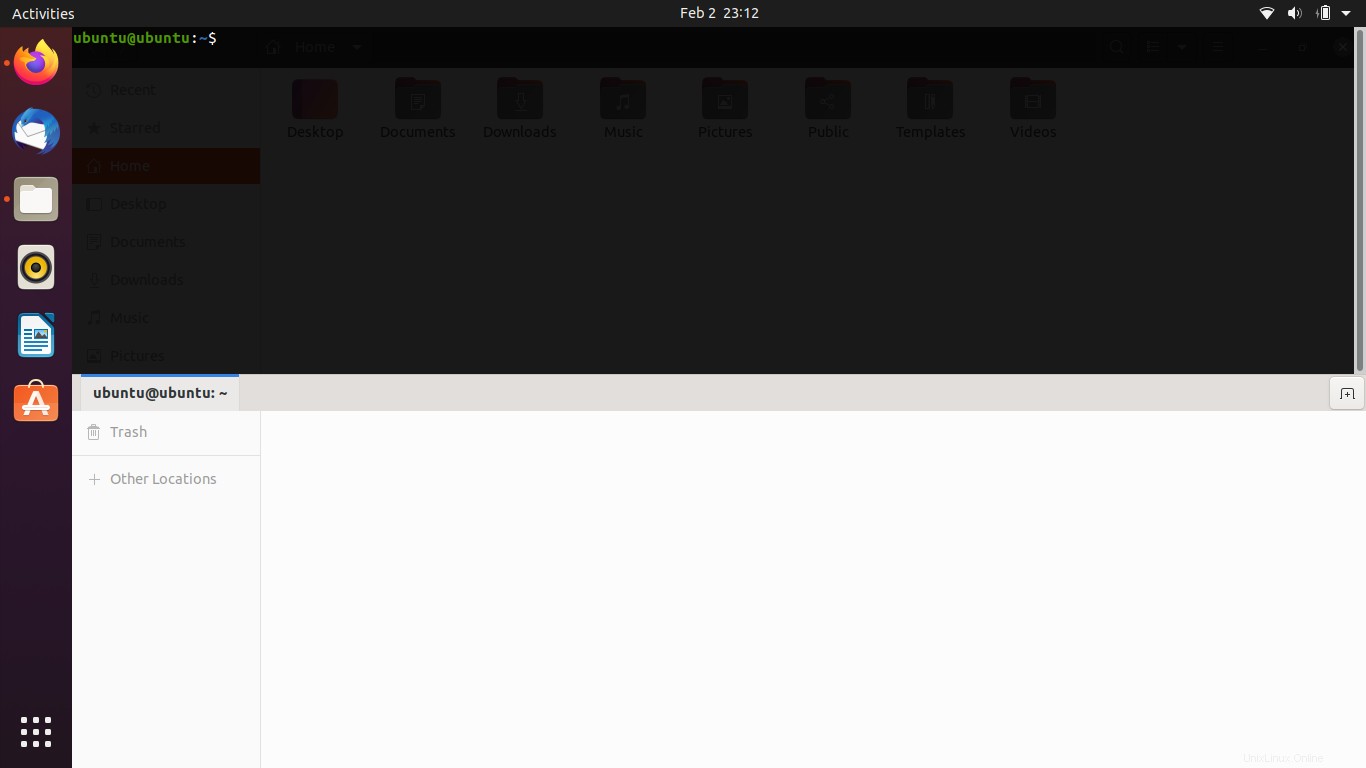
Es muy útil porque podemos abrir rápidamente una sesión de terminal sin mucha dificultad.
Ahora bien, donde podemos personalizar al máximo Guake es en sus Preferencias ventana. Ábrelo desde el menú principal.
Verá el General pestaña. Hay opciones útiles como cambiar el tema, el ícono en la bandeja, etc. .
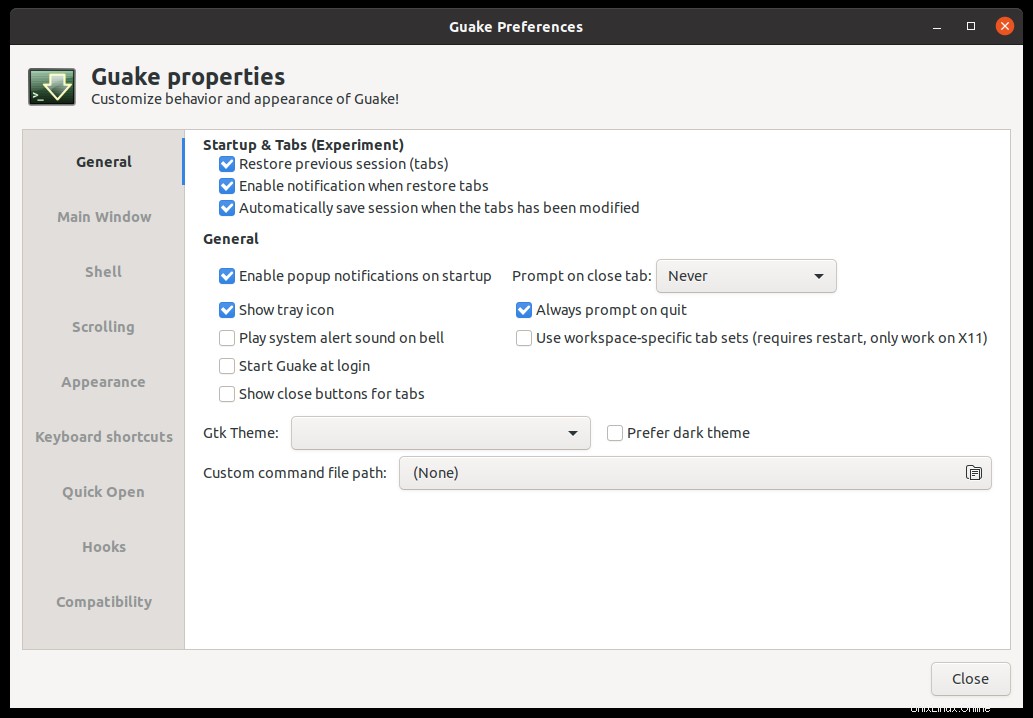
Si cree que necesita realizar cambios en la ventana, como el tamaño, la alineación, etc., vaya a la Ventana principal sección.
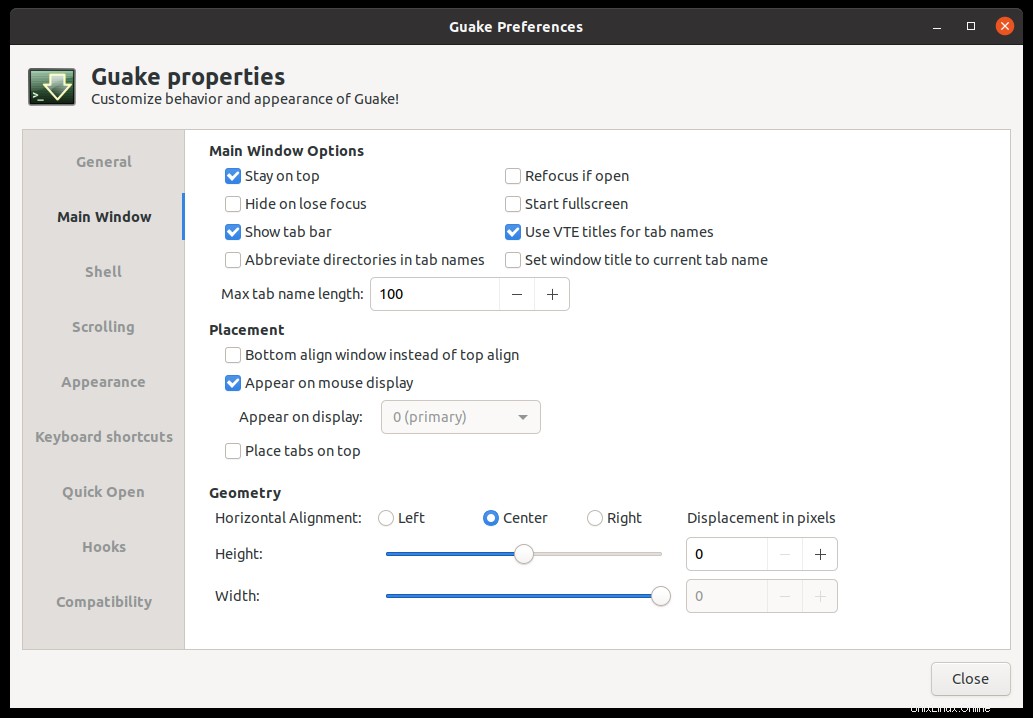
Pero la productividad es lo importante y para eso cuenta con una gran cantidad de atajos de teclado para que puedas usarlo cómodamente.
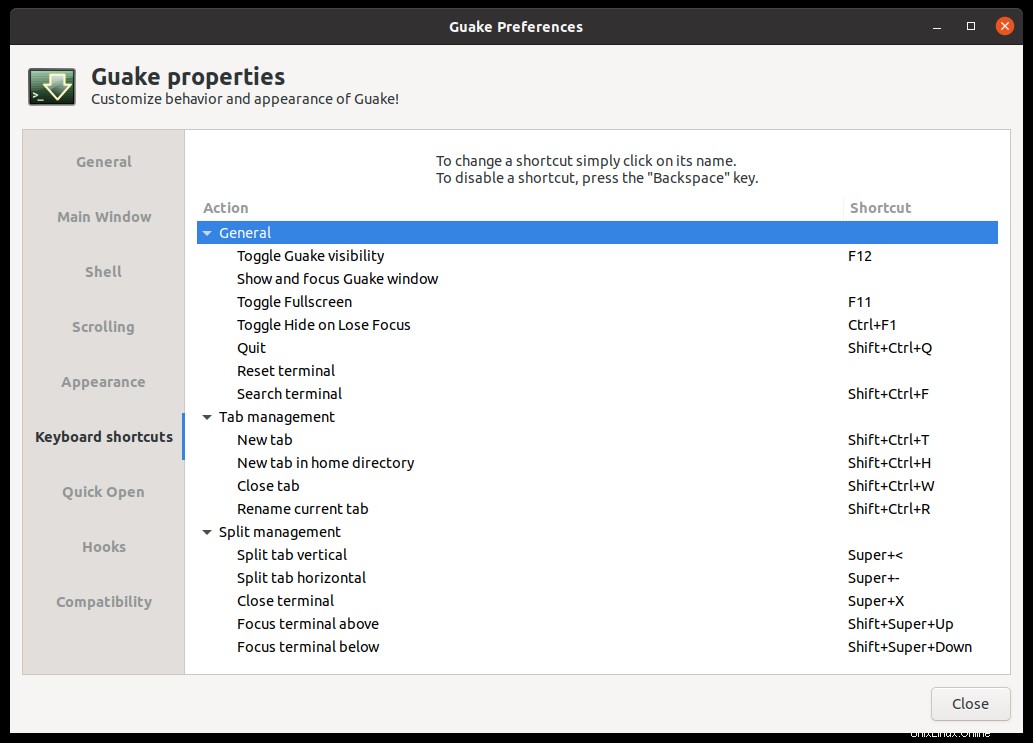
Además, en Guake, puedes dividir la terminal en varias ventanas. Esto incluso le permitirá tener varias instancias en una sola ventana.
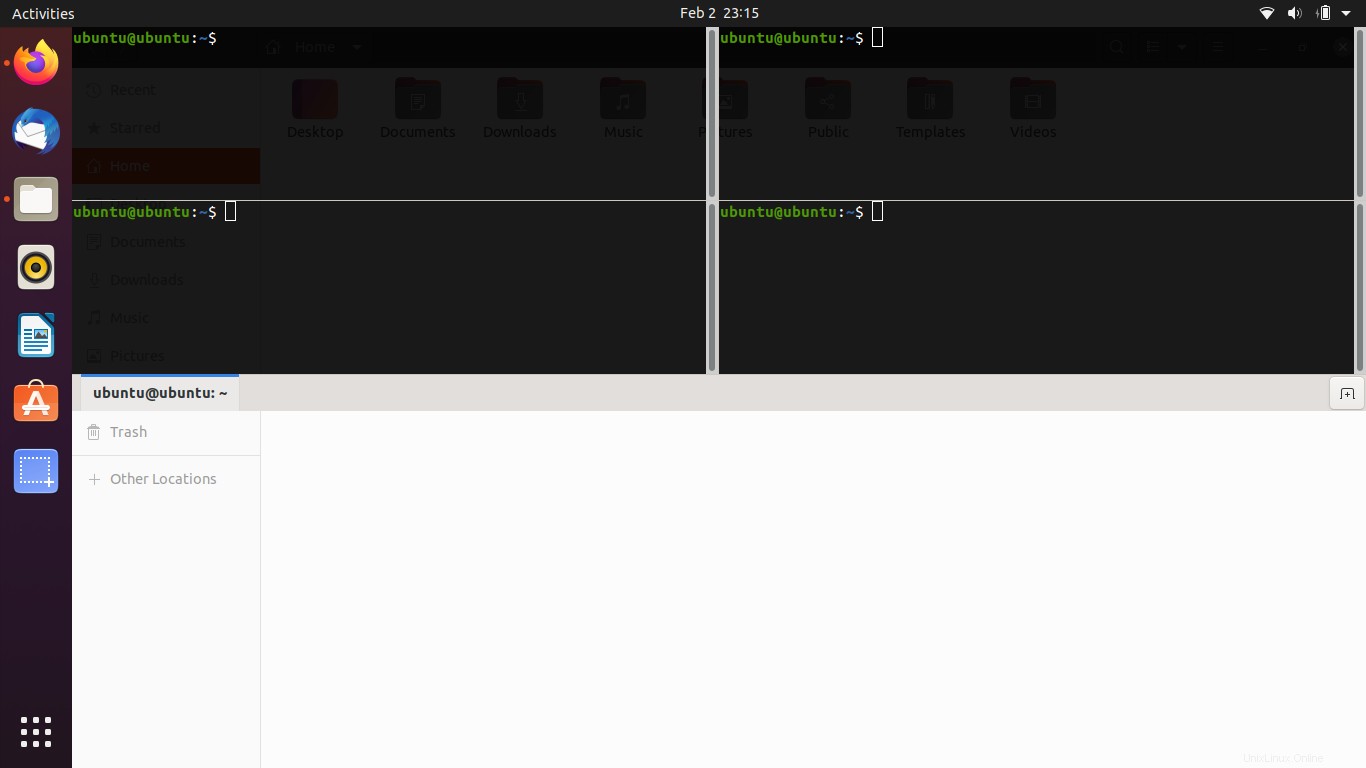
Toda una maravilla.
Eliminando Guake en Ubuntu 20.04
Si desea desinstalar Guake, todo lo que tiene que hacer es ejecutar el siguiente comando:
sudo apt remove guake
Después de cerrar sesión o detener el programa, se desinstalará por completo.
Conclusión
Guake es un emulador de terminal diferente, con este podemos realizar tareas sin interrumpir el flujo de trabajo. Esto lo hace bastante eficiente y nos ayudará con las tareas de productividad.
¿Conocías a Guake? ¿Qué pensaste? ¿Te gustó? déjanos un comentario y comparte esta publicación.